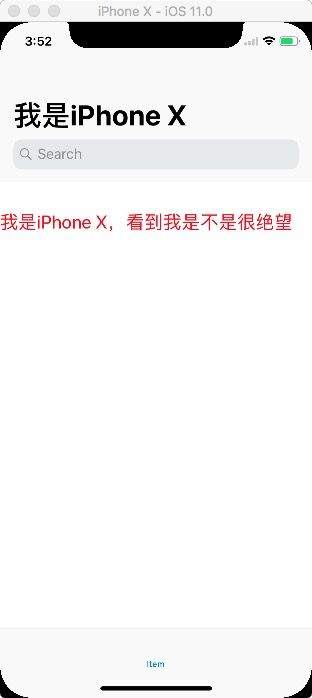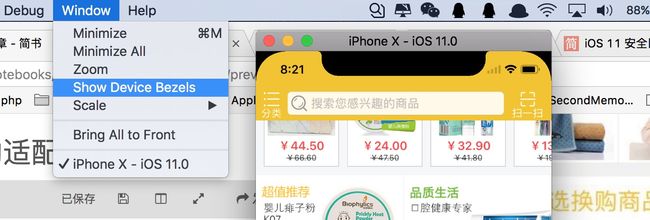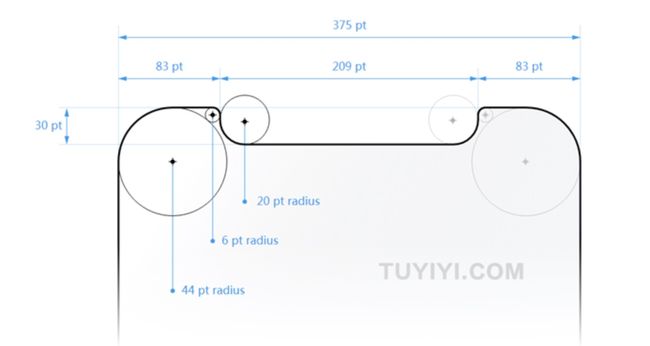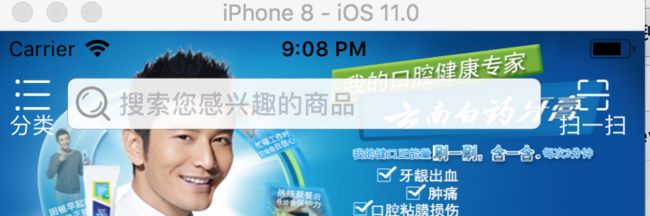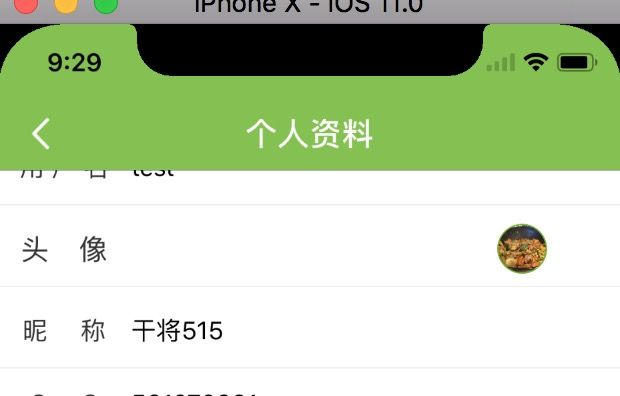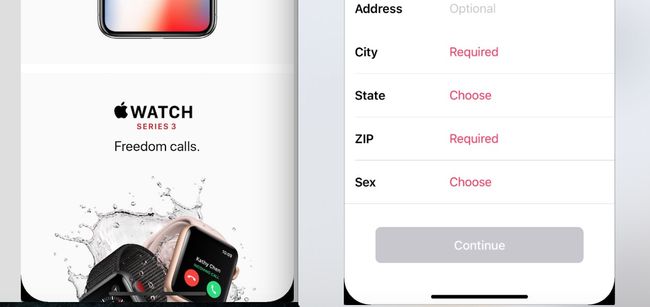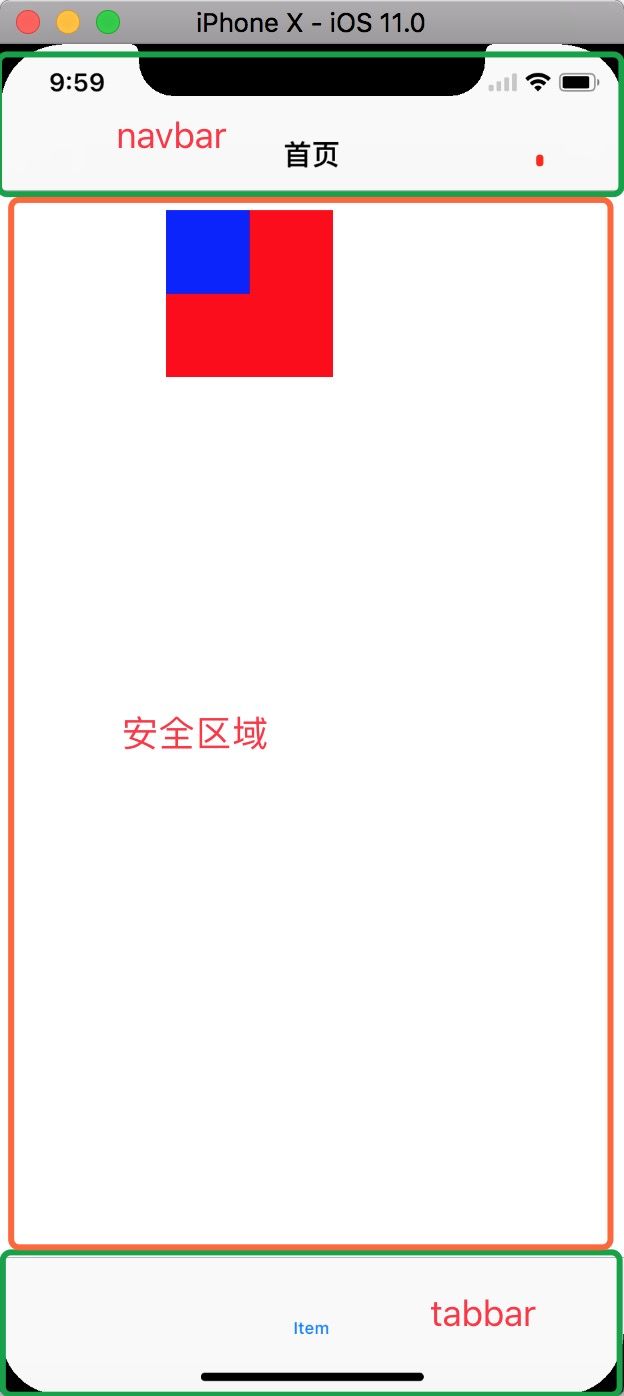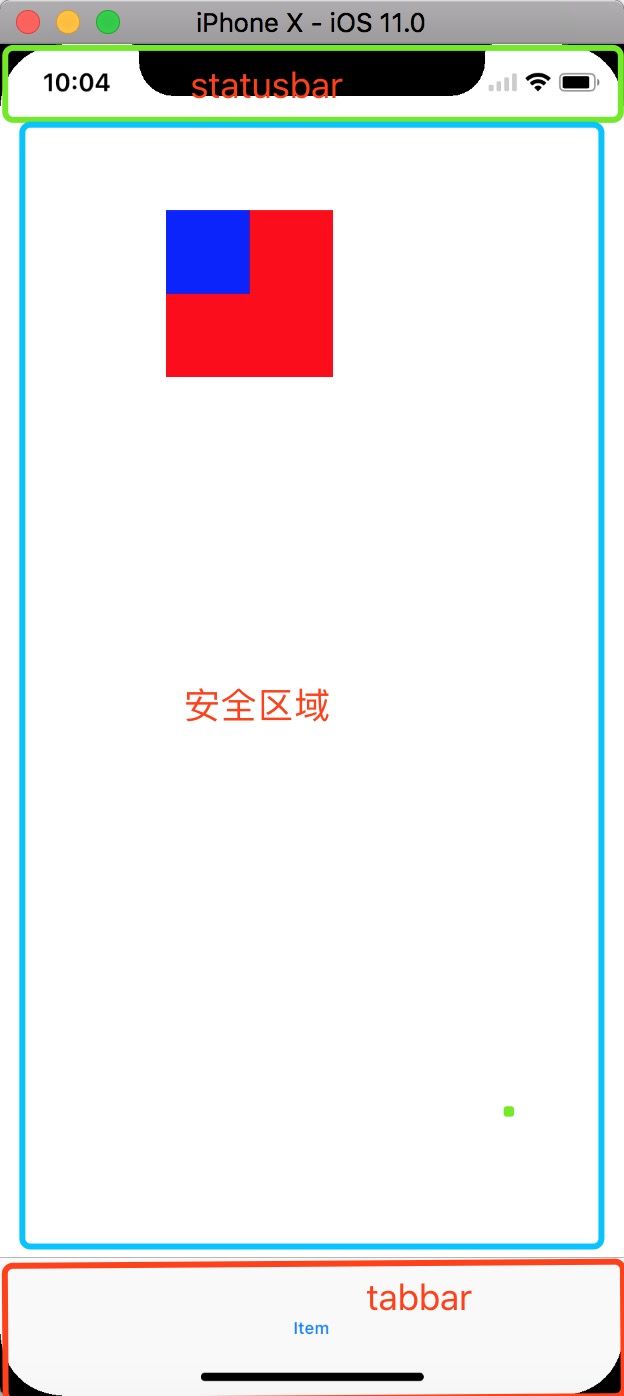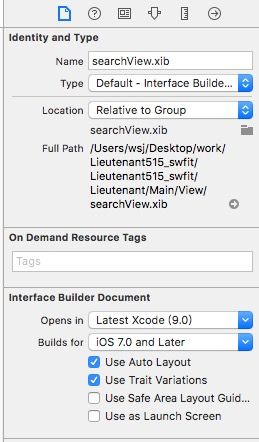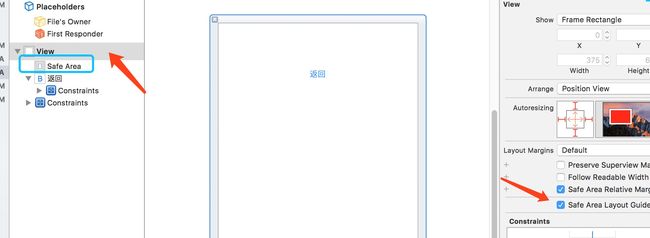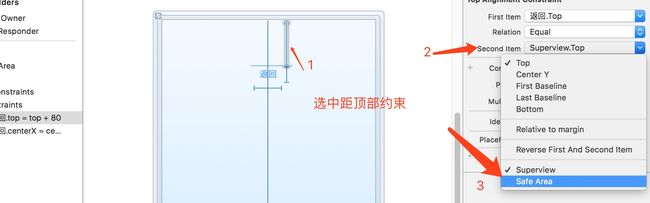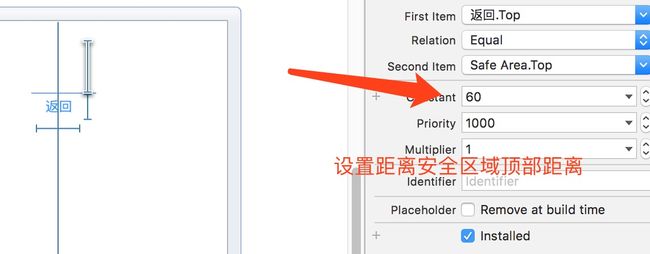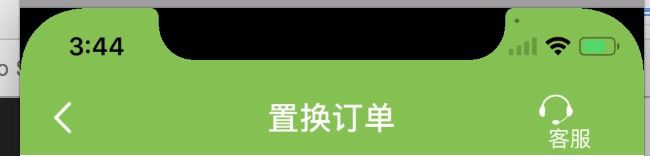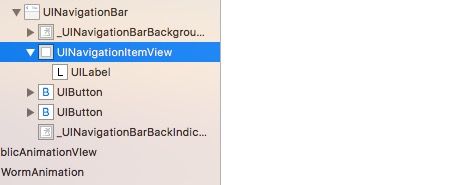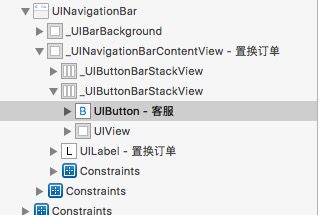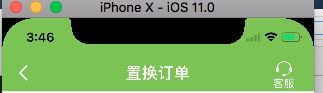iOS11与iPhone X的适配
文章讲解点:
1.首先看一下iPhone X的模拟器样式吧
2.iPhone X的设计图
3.启动页的适配
4.刷新框架的适配iOS11
5.纯代码的宽高比适配
6.纯代码适配齐刘海
7.纯代码适配iPhone X脚底
8.xib和SB适配
9,适配iOS 11 列表的册数删除
10.tableView的头部试图和尾部试图
11.UIBarButtonItem的适配
12.无线真机测试
13.真机地图适配
1.首先看一下iPhone X的模拟器样式吧
2.iPhone X的设计图
我们可以看出,所有的边框都是圆角,也是很符合苹果的设计规则,扁平化更凸现出来。有图我可能可以看出,iPhone X的状态栏由原来的20变更为现在的44,来凸现齐刘海,就是这个状态栏的改变变成了多少程序噩梦,同样也是小编,后面小遍会介绍怎么适配
3.启动页的适配(1125 * 2436)
iPhone X采用的和iPhone 6p一样的@3x的图, iPhone X的屏幕平尺变为1125 * 2436,如果你是用的是LaunchImage来管理启动页。如果你使用的是LaunchScreen来适配的启动页,毕竟iPhone X的高宽比(iPhone X采用了iPhone 8的宽,却比iPhone 8p都要高)发生了变化,就一点是重要的iPhone X 的屏幕平尺变为1125 * 2436
4.刷新框架的适配iOS11
如果你使用了MJRefresh等刷新,并且你还隐藏了导航,那么你就会出现一下情况
造成这个原因就是:iOS 11上面废除了automaticallyAdjustsScrollViewInsets这个属性的使用,确实使用了UIScrollView's contentInsetAdjustmentBehavior来替代,如何适配?粘上下面代码即可
if (@available(iOS 11.0, *)) {
self.home_collectionView.contentInsetAdjustmentBehavior = UIApplicationBackgroundFetchIntervalNever;
} else {
self.automaticallyAdjustsScrollViewInsets = false;
// Fallback on earlier versions
}
但是看到每个地方倒要if else,确实不舒服,七秒斗胆写了一个宏,仅供参考
/// 第一个参数是当下的控制器适配iOS11 一下的,第二个参数表示scrollview或子类
#define AdjustsScrollViewInsetNever(controller,view) if(@available(iOS 11.0, *)) {view.contentInsetAdjustmentBehavior = UIScrollViewContentInsetAdjustmentNever;} else if([controller isKindOfClass:[UIViewController class]]) {controller.automaticallyAdjustsScrollViewInsets = false;}
5.纯代码的宽高比适配
众所周知iPhone X的高宽比和以前的iPhone机型有所改变,那么我们纯代码适配,都是使用的系数进行适配,如:CGRectMake(20kWJWidthCoefficient, 30kWJHeightCoefficient, 100kWJWidthCoefficient, 40kWJHeightCoefficient)这样就可以适配使用的机型了,但是偏偏iPhone X上面宽度没有变,高度却增加不少,没办法只能在kWJHeightCoefficient系数来做文章吧,七秒没办法只能在写个宏了不然,我的一个个的写啊,累啊
说了那么多废话,其实就是iPhone X的高宽比和iPhone 8的一样就OK,但是iPhone X确实用的是@3x的图
/// 高度系数 812.0 是iPhoneX的高度尺寸,667.0表示是iPhone 8 的高度,如果你觉的它会变化,那我也很无奈
#define screenHeightScale (screenHeight == 812.0 ? 667.0/667.0 : screenHeight/667.0)
6.纯代码适配齐刘海
众所周知,导航的高度为64,在哪个手机上面都是不变的,iPhone X没出来之前是对的,随便写64,iPhone X出来后,大家都傻眼了,导航栏高度变了有可能为88,傻眼了吧,如果你纯码写的都是64效果如下
这就是自己写代码的不规范造成的,曾经有个程序员给说过:不要在代码里面看到重复多次的数字、字符串等的使用,如果重复多次就要抽取出来使用常量来表示,如果当时听他的话,能出现这个效果,吓的小遍立马改为(现在已经哭晕厕所)
#define screenToTopHeight (screenHeight == 812.0 ? 88 : 64)
7.纯代码适配iPhone X脚底
原则就是:列表页面不去适配,底部有按钮的界面要适配,从模拟器自带的上面也是看到这种效果
其实底部角圆角的距离是34,我们可以在任意界面打印安全试图就可以找到,在viewSafeAreaInsetsDidChange方法里面打印NSLog(@"%@",NSStringFromUIEdgeInsets(self.view.safeAreaInsets));即可知道安全区域的边界
注意:
- 1.介绍
viewSafeAreaInsetsDidChange方法系统调用或者你设置控制器的additionalSafeAreaInsets安全区域边界 - 2.顺序
viewSafeAreaInsetsDidChange调用顺序实在viewWillAppear之后,在viewWillLayoutSubvies之前调用
/// 底部宏,吃一见长一智吧,别写数字了
#define screenBottomHeight (screenHeight == 812.0 ? 34 : 0)
8.xib和SB适配
介绍之前,我打算介绍一下系统的安全区域的范围
8.1带有tabbar和navbar的安全区域
8.2带有tabbar和隐藏navbar的安全区域
重点:安全区域就是整个屏幕--导航栏--状态栏--tabbar(自己设定的安全区域除外)
小编还没找到好方法,就该一个一个好好拖了,如果你们不要求适配iOS 9一下的,那么你就有福音了,比代码简单太多了,只需要给view打开安全区域即可。
8.3打开view的安全区域
8.4设置顶部约束
8.5设置距离安全区域顶部距离
8.6比较
9,适配iOS 11 列表的册数删除
在iOS8之后,苹果官方增加了UITableVIew的右滑操作接口,即新增了一个代理方法(tableView: editActionsForRowAtIndexPath:)和一个类(UITableViewRowAction),代理方法返回的是一个数组,我们可以在这个代理方法中定义所需要的操作按钮(删除、置顶等),这些按钮的类就是UITableViewRowAction。这个类只能定义按钮的显示文字、背景色、和按钮事件。并且返回数组的第一个元素在UITableViewCell的最右侧显示,最后一个元素在最左侧显示。从iOS 11开始有了一些改变,首先是可以给这些按钮添加图片了,然后是如果实现了以下两个iOS 11新增的代理方法,将会取代(tableView: editActionsForRowAtIndexPath:)代理方法:
注意:看的有的文章如果在iOS11上面调用老的删除,会崩溃,小编测试没有遇到,还是请大家趁早替换适配吧
- (nullable UISwipeActionsConfiguration *)tableView:(UITableView *)tableView leadingSwipeActionsConfigurationForRowAtIndexPath:(NSIndexPath *)indexPath
func tableView(_ tableView: UITableView, trailingSwipeActionsConfigurationForRowAt indexPath: IndexPath) -> UISwipeActionsConfiguration?
右滑和左滑调用
func tableView(_ tableView: UITableView, trailingSwipeActionsConfigurationForRowAt indexPath: IndexPath) -> UISwipeActionsConfiguration? {
let action = UIContextualAction(style: .destructive, title: "Delete") { (action, view, handler) in
handler(true)
}
let configuration = UISwipeActionsConfiguration(actions: [action])
return configuration
}
func tableView(_ tableView: UITableView, leadingSwipeActionsConfigurationForRowAt indexPath: IndexPath) -> UISwipeActionsConfiguration? {
let action = UIContextualAction(style: .normal, title: "Mark") { (action, view, handler) in
handler(true)
}
action.backgroundColor = UIColor.init(red: 254/255.0, green: 175/255.0, blue: 254/255.0, alpha: 1);
let configuration = UISwipeActionsConfiguration(actions: [action])
return configuration
}
10.tableView的头部试图和尾部试图
在iOS11里面有时候在tableView的头部和尾部留白,因为苹果给滚动试图加进去了self-sizeing,开始计算逐步计算contentSize,默认如果不去实现viewForHeaderInSection就不会调用heightForHeaderInSection,尾部试图一样。
func tableView(_ tableView: UITableView, viewForHeaderInSection section: Int) -> UIView? { }
func tableView(_ tableView: UITableView, heightForHeaderInSection section: Int) -> CGFloat { return 0.001 }
如果你不想实现viewForHeaderInSection也不想留白,那么只需要你把self-sizeing自动估高关闭即可
/// 自动关闭估算高度,不想估算那个,就设置那个即可
self.tableView.estimatedRowHeight = 0;
self.tableView.estimatedSectionHeaderHeight = 0;
self.tableView.estimatedSectionFooterHeight = 0;
11.UIBarButtonItem的适配
在iOS 11 里面使用 CustomView创建的item造成frame错乱以及设置边距item.width = -20等失效问题,归根结底是因为苹果更改了iOS11上面uinavigationBar的结构
添加的right和left直接添加到navigationBar上面,并且使用的是frame布局的
有图我们可以看到, 添加的right和left的UIBarButtonItem并不是直接添加到nagitionBar上面。而是在外面嵌套了一个uibuttonBarStackView,而StackView并不是使用的frame,而是用的约束来布局,所以必须得用 AutoLayout 了!
/// 适配iOS11 UIBarButtonItem 添加自定义布局
if (@available(iOS 9.0,*)) {
[backbtn.widthAnchor constraintEqualToConstant:size.width].active = true;
[backbtn.heightAnchor constraintEqualToConstant:size.height].active = true;
}
iPhoneX 适配笔记
iOS11和iPhone X的适配
2017年iOS面试题总结
iOS开发个人开发账号的证书详细使用及介绍
自定义XIB View里面添加其他自定义Xib View